W przypadku, kiedy produkt zostanie zdefiniowany, ale pewne jego właściwości są precyzyjnie określane zgodnie z wymaganiami klienta w momencie jego zamówienia oraz produkcji wykorzystuje się w tym celu Reguły konfiguracji produktu. Zdefiniowane reguły konfiguracji produktu mają bezpośrednie przełożenie na konfigurator produktu, który jest oknem dialogowym umożliwiającym skonfigurowanie produktu. W celu poprawnego działania konfiguratora niezbędne jest zdefiniowanie:
- Artykułu – zawierającego zdefiniowane dane produkcyjne oraz podlegającego konfiguracji przed produkcją.
- Reguł konfiguracji – które za pomocą etapów konfiguracji, cech konfiguracji, warunków oraz akcji umożliwiają skonfigurowanie produktu.
Konfigurator produktu jest dostępny w aplikacjach:
- Zamówienia sprzedaży – na pasku edytora pozycji pod przyciskiem [Wykonaj] → [Konfiguruj artykuł]
- Oferty sprzedaży – na pasku edytora pozycji pod przyciskiem [Wykonaj] → [Konfiguruj artykuł]
- Zlecenia produkcyjne – na pasku nagłówka pod przyciskiem [Konfiguruj artykuł]
- Reguły konfiguracji produktu – na pasku nagłówka pod przyciskiem [Wyświetl okno konfiguracji do testów]
Okno dialogowe konfiguracji produktu składa się z:
- Obszaru nawigacji – wyświetla komunikaty oraz etapy konfiguracji.
- Obszaru identyfikacji – wyświetla podstawowe informacje o konfigurowanym artykule.
- Obszaru roboczego – wyświetla konfigurację oraz umożliwia wprowadzanie wartości dla cech konfiguracyjnych.
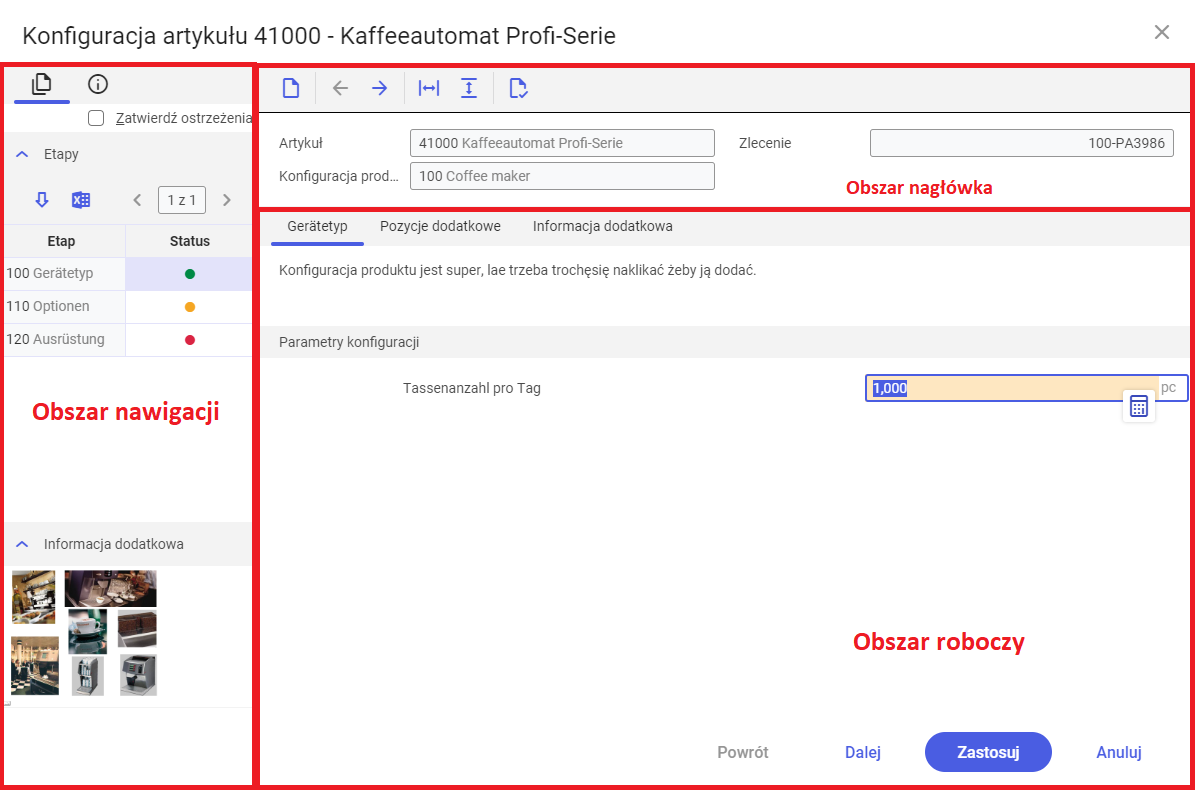
Zasada działania konfiguratora
Konfiguracja produktu w aplikacji Reguły konfiguracji produktu może zostać zbudowana:
- przy użyciu samych warunków – konfigurator produktu przeprowadzi użytkownika przez wszystkie wymagane kroki konfiguracyjne w celu osiągniecia finalnej wersji produktu.
- przy użyciu warunków oraz akcji – konfigurator produktu umożliwia zdefiniowanie bardziej rozbudowanych struktur konfiguracyjnych artykułu, które mogą zależeć od zdefiniowanych warunków oraz akcji zgodnie z przedstawioną poniżej grafiką:
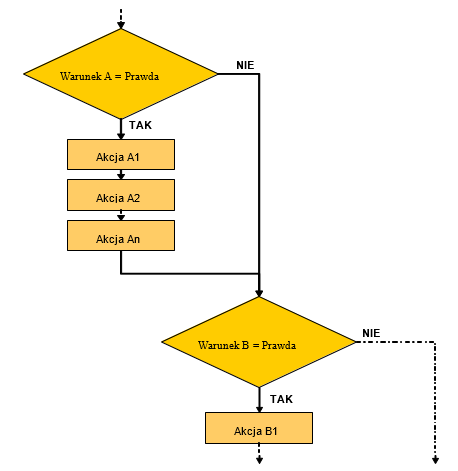
Szczegóły konfiguracji produktu znajdują się w dokumentach Reguły konfiguracji produktu oraz Instrukcje: Reguły konfiguracji produktu.
Obszar nawigacji
Obszar nawigacji składa się z następujących zakładek oraz przycisków:
- [Resetuj do ustawień początkowych] – umożliwia wyzerowanie ustawień konfiguratora produktu
- [Poprzedni etap] – umożliwia powrót do poprzedniego etapu konfiguracji
- [Następny etap] – umożliwia przejście do następnego etapu konfiguracji
- [Pokaż/Ukryj Obszar nawigacji] – umożliwia ukrycie/wyświetlenie obszaru nawigacji
- [Pokaż/Ukryj Obszar identyfikacji] – umożliwia wyświetlenie/ukrycie obszaru identyfikacji
- [Weryfikuj] – umożliwia sprawdzenie poprawności wprowadzonych danych
- Zakładka Etapy – wyświetla etapy konfiguracji zdefiniowane w aplikacji Reguły konfiguracji produktu. Składa się z przycisków oraz tabeli zawierającej poniższe kolumny:
- Zatwierdź ostrzeżenia – parametr, pozwala określić czy ostrzeżenia pojawiające się podczas wykonywania akcji mają być automatycznie zatwierdzane
- [Edytuj zaznaczone pozycje] – umożliwia edycję zaznaczonego etapu w obszarze roboczym
- [Eksportuj dane do pliku] – umożliwia wyeksportowanie danych do pliku. Domyślnie dane są eksportowane w formacie XLS.
- Etap – kolumna prezentuje nazwę etapu konfiguracji zdefiniowanego dla konfiguracji produktu w aplikacji Reguły konfiguracji produktu.
- Status – stanowi graficzną prezentację statusu konfiguracji danego etapu. Dostępne oznaczenia:
- czerwony – oznacza, że nie został wprowadzony parametr konfiguracji
- żółty – oznacza, że został wprowadzony co najmniej jeden parametr konfiguracji
- zielony – oznacza, że zostały wprowadzone wszystkie parametry konfiguracji
- Zakładka komunikaty – standardowa zakładka programu, prezentująca komunikaty ostrzegawcze lub informacyjne
Obszar nagłówka
Obszar nagłówka składa się z następujących pól, które nie podlegają edycji:
- Artykuł –nazwa konfigurowanego artykułu
- Dokument – w zależności od aplikacji, w której tworzona jest konfiguracja produktu będzie to numer dokumentu odpowiednio: zlecenia produkcyjnego, oferty sprzedaży albo zamówienia sprzedaży. Pole to pozostaje puste w przypadku wywołania konfiguracji produktu z poziomu aplikacji Reguły konfiguracji produktu oraz Artykuły.
- Konfiguracja produktu – nazwa konfiguracji produktu, która jest przypisana dla wybranego artykułu
Obszar roboczy
Obszar roboczy składa się z następujących zakładek:
- Etap – w jednym momencie można edytować tylko jeden etap konfiguracji i tylko jego nazwa jest wyświetlana jako nazwa zakładki. Jest on definiowany w aplikacji Reguły konfiguracji produktu. Zawiera ona wszystkie informację i właściwości konfiguracyjne, które można edytować w danym etapie. Zawartość zakładki zmienia się w zależności od etapu konfiguracji, który jest przetwarzany.
- Tekst – sekcja zawiera tekst opisujący etap konfiguracji, który został przypisany w aplikacji Reguły konfiguracji produktu.
- Parametry konfiguracji – sekcja zawiera cechy konfiguracji, które zostały zdefiniowane w aplikacji Reguły konfiguracji produktu w widoku Parametry konfiguracji. Szczegółowy opis definiowalnych parametrów znajduje się w artykule Reguły konfiguracji produktu.
- Pozycje dodatkowe – definiując warunki i akcje w aplikacji Reguły konfiguracji produktu istnieje możliwość zastosowania akcji Utwórz dodatkową pozycję. W przypadku odpowiedniego zdefiniowania konfiguracji, na zakładce Pozycje dodatkowe będzie możliwy podgląd wygenerowanych pozycji dodatkowych w ramach skonfigurowanego artykułu. Tabela składa się z kolumn, które wyświetlają następującą informację:
- Artykuł sprzedaży – nazwa artykułu, który został dodany do konfiguracji
- Ilość – ilość artykułu, która została dodana do konfiguracji
- Cena – cena artykułu, który został dodany do konfiguracji
- Informacja dodatkowa – zakładka prezentuje informacje zdefiniowane przez użytkownika w aplikacji Reguły konfiguracji produktu.




